Win11硬盘型号在哪看|Win11怎么查询硬盘型号
来源:PE吧 作者:Bill 发布于:2022-05-19 17:45:26 浏览:1686
有些Win11用户想查看一下电脑的硬盘型号,但是不知道在哪可以查看,这篇文章是PE吧给大家分享的Win11硬盘型号查看方法。

查看型号
按键盘上的 Win + R 组合键,打开运行,输入 msinfo32 命令,按确定或回车,打开系统信息
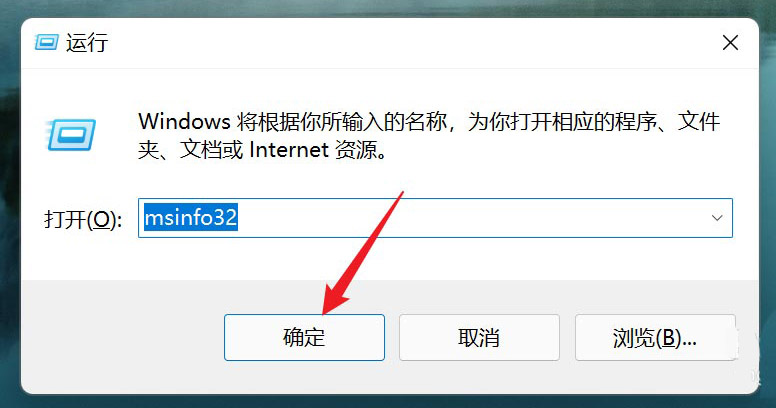
系统信息窗口,左侧依次点【组件】-【存储】-【磁盘】
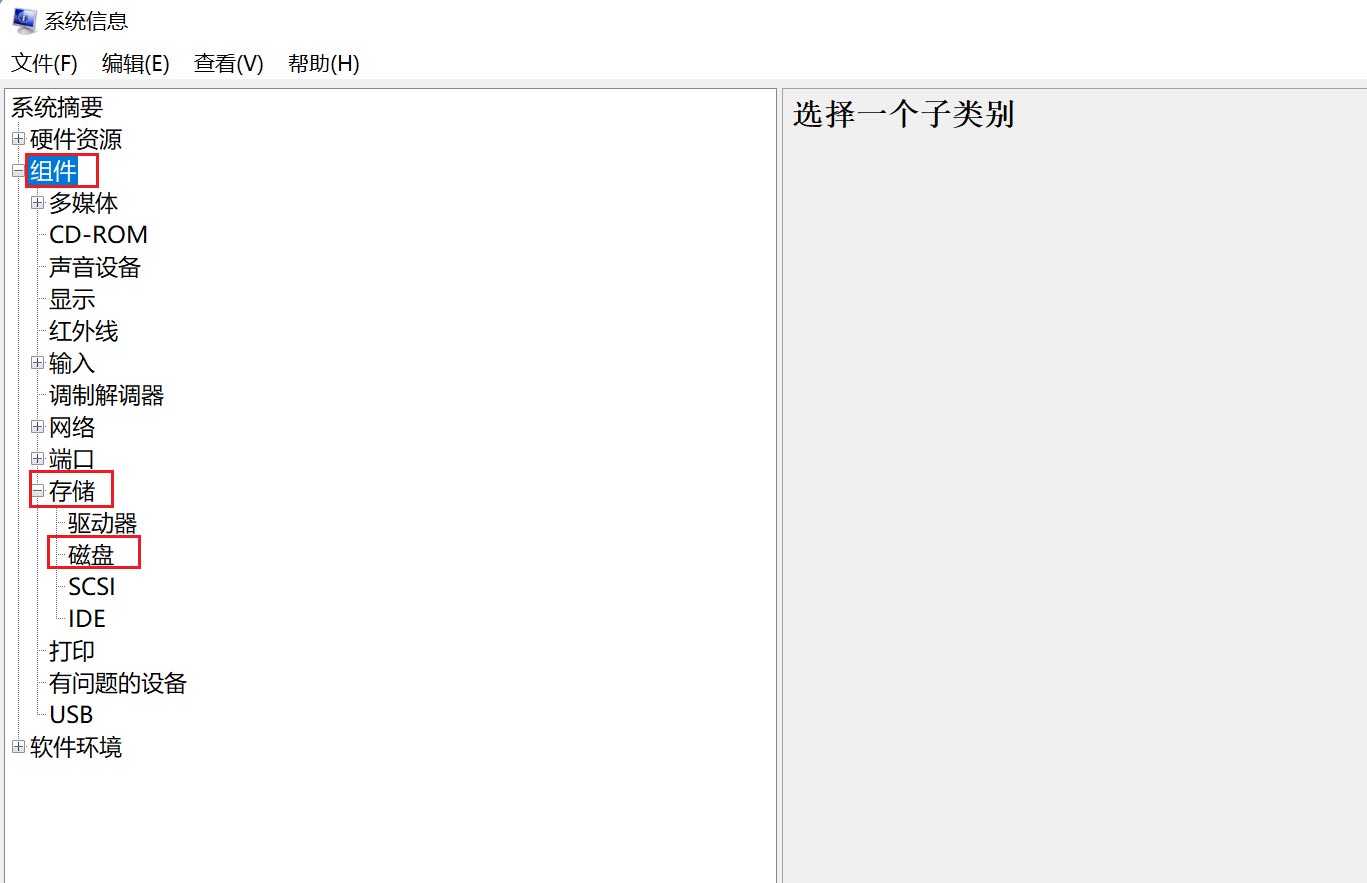
这时候,在右侧就可以查看硬盘型号
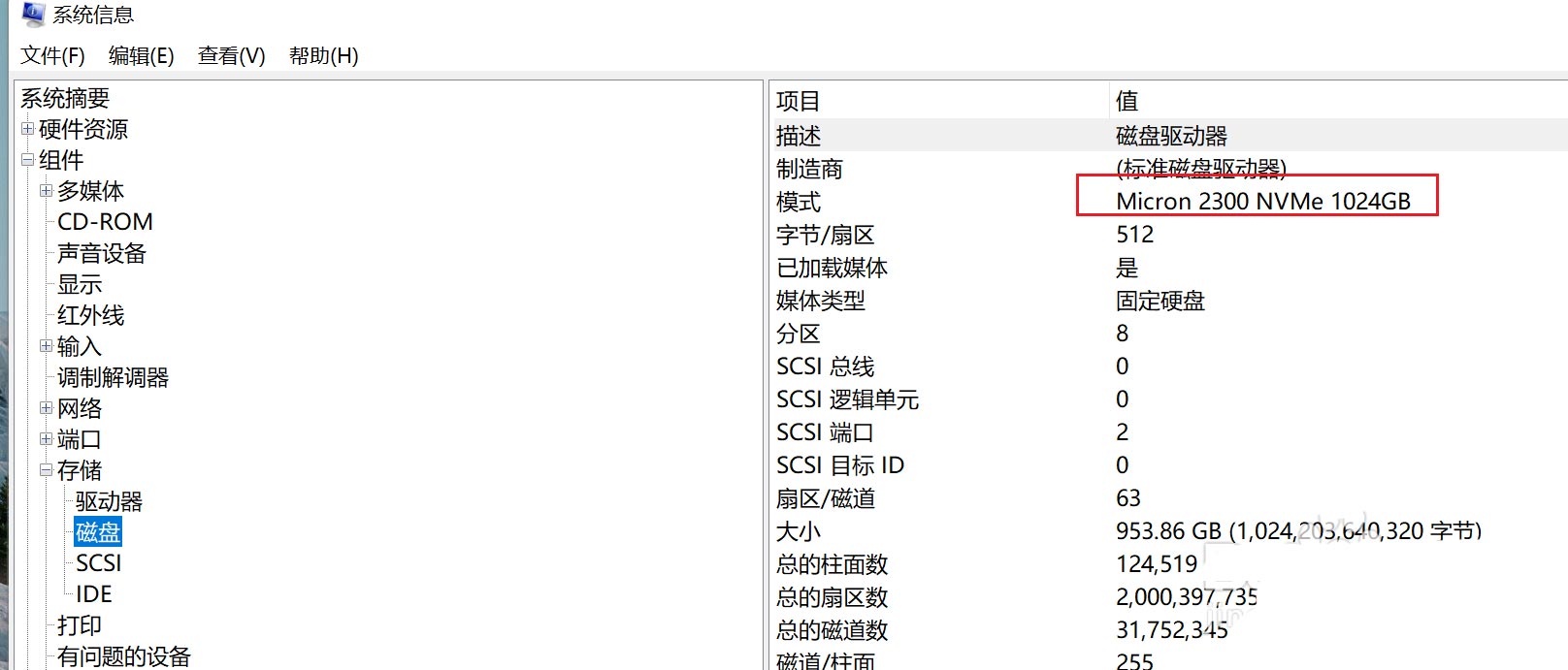
查看机械硬盘还是固态硬盘
右键点击想要查看的磁盘盘符,在打开的菜单项中,选择属性
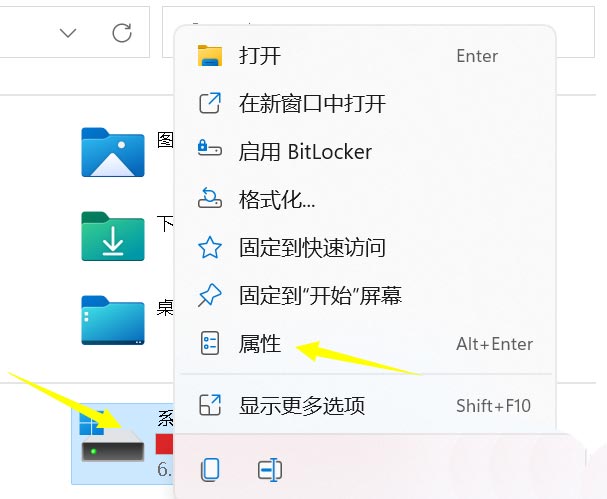
磁盘属性窗口,切换到工具选项卡
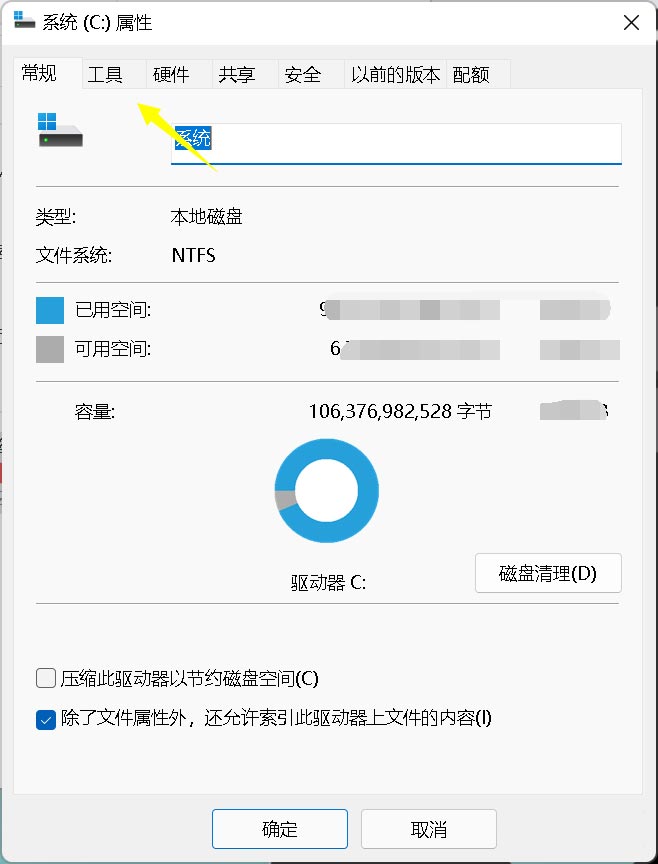
工具选项卡下,点击对驱动器进行优化和碎片整理(优化计算机的驱动器可以帮助其更高效运行)下的优化
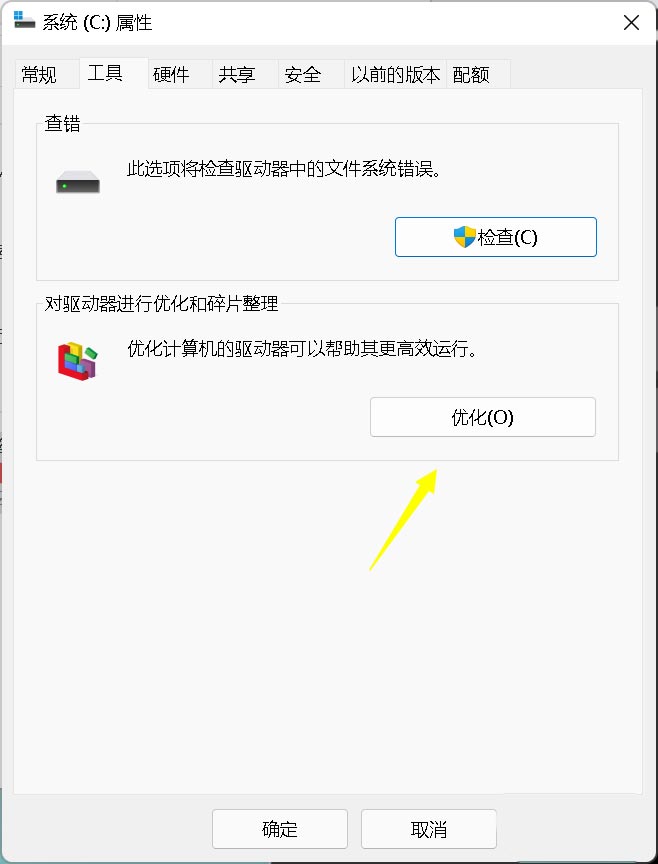
进入优化驱动器窗口,媒体类型下就可以看到硬盘类型了
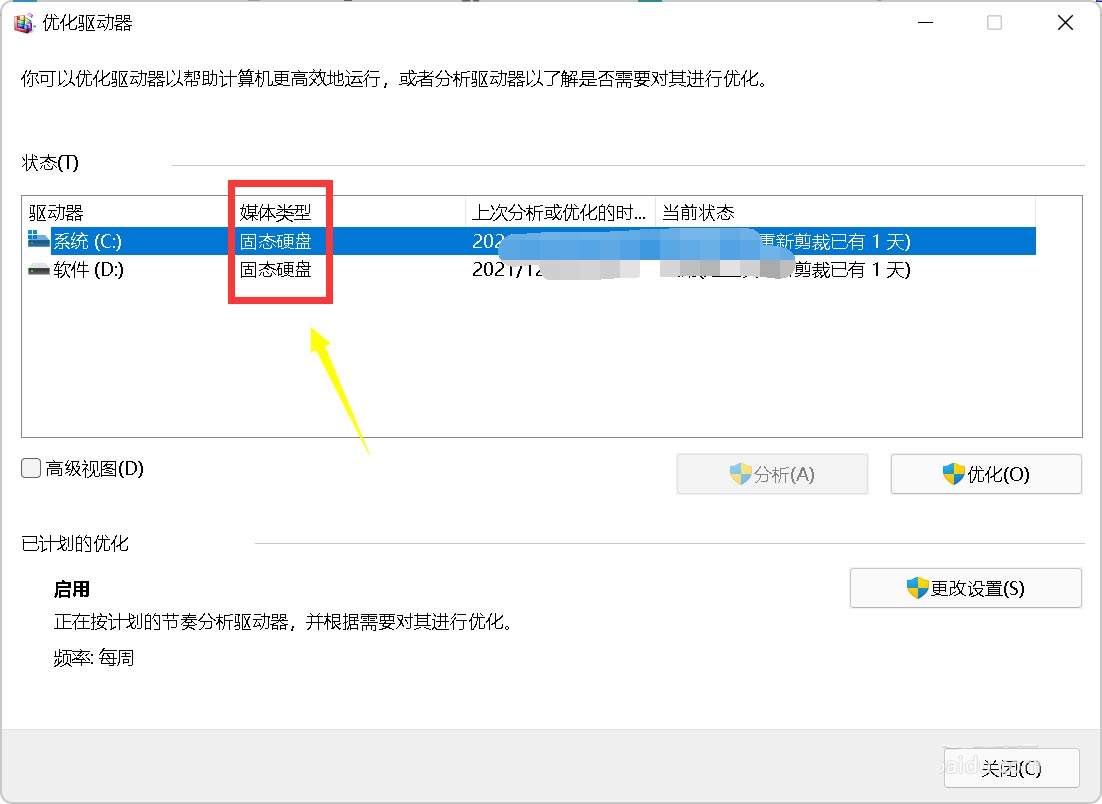
以上就是Win11硬盘型号在哪看|Win11怎么查询硬盘型号文章,如果大家也遇到了这样的问题,可以按照这篇文章的方法教程进行操作。要想了解更多Windows资讯,请继续关注PE吧。



